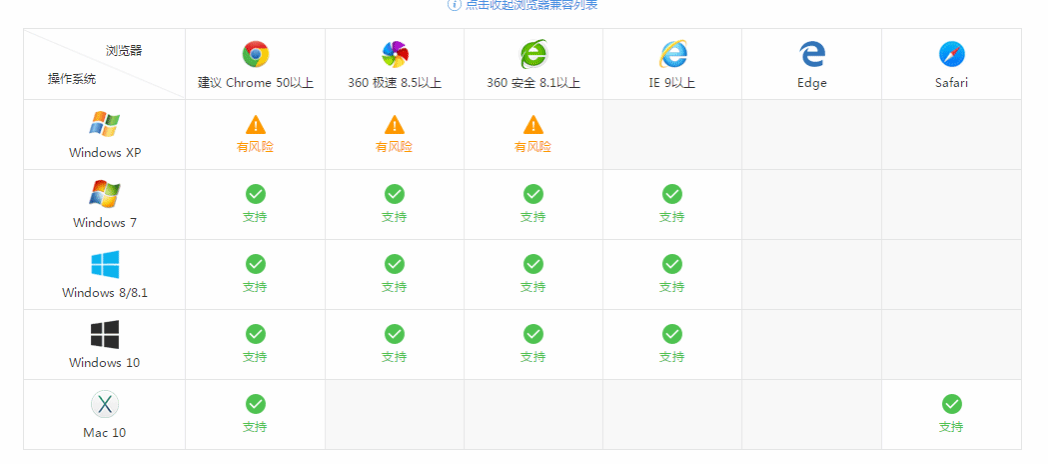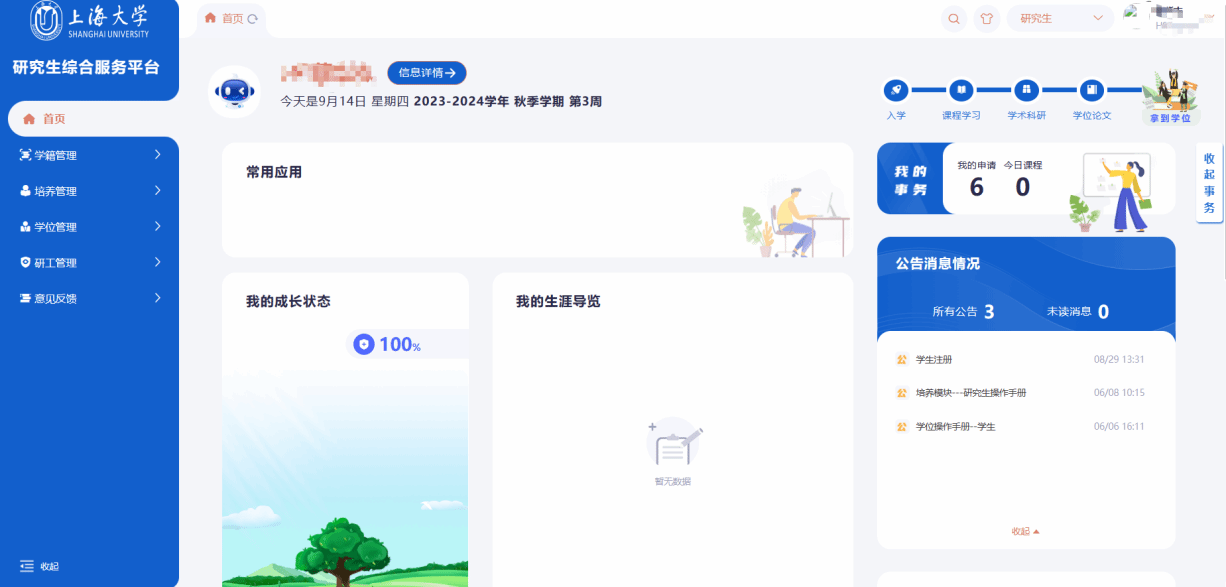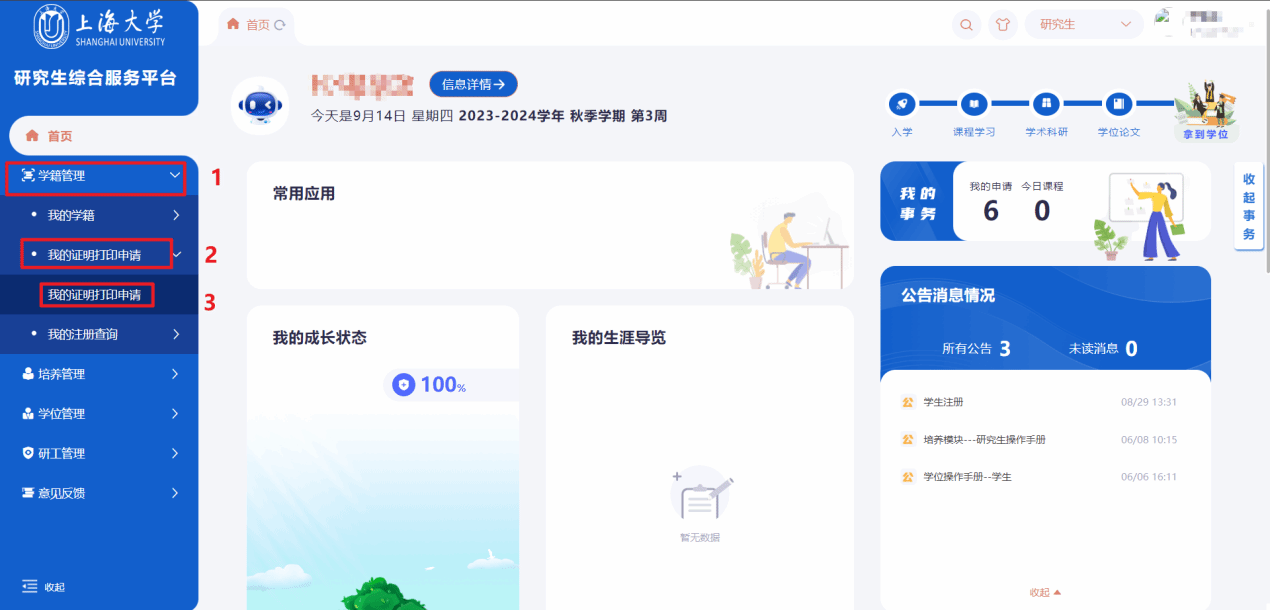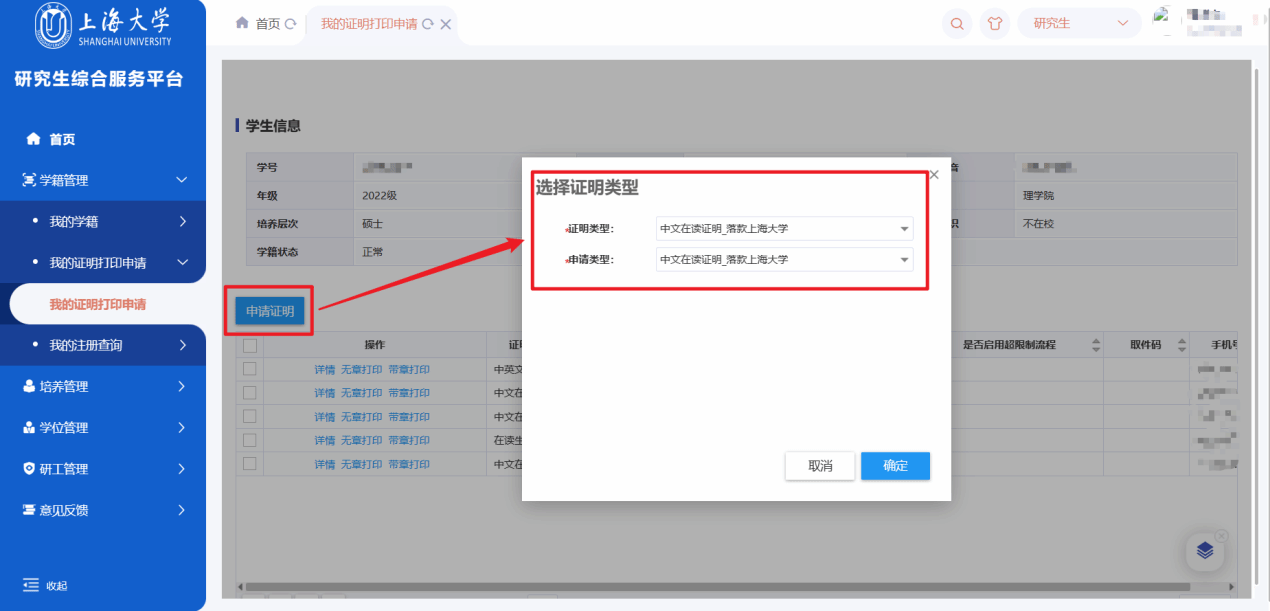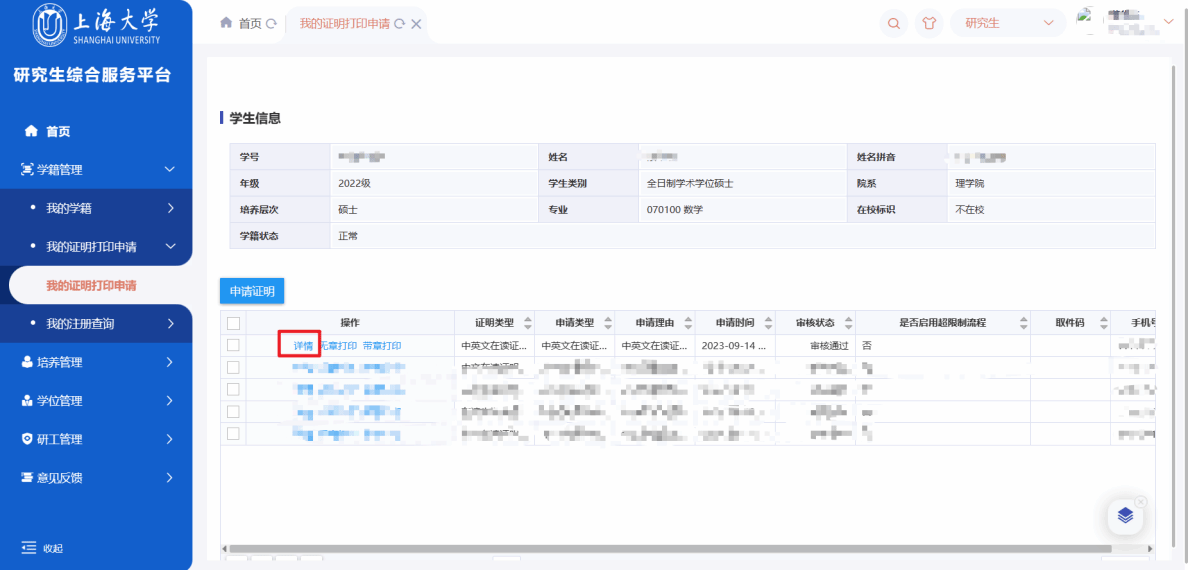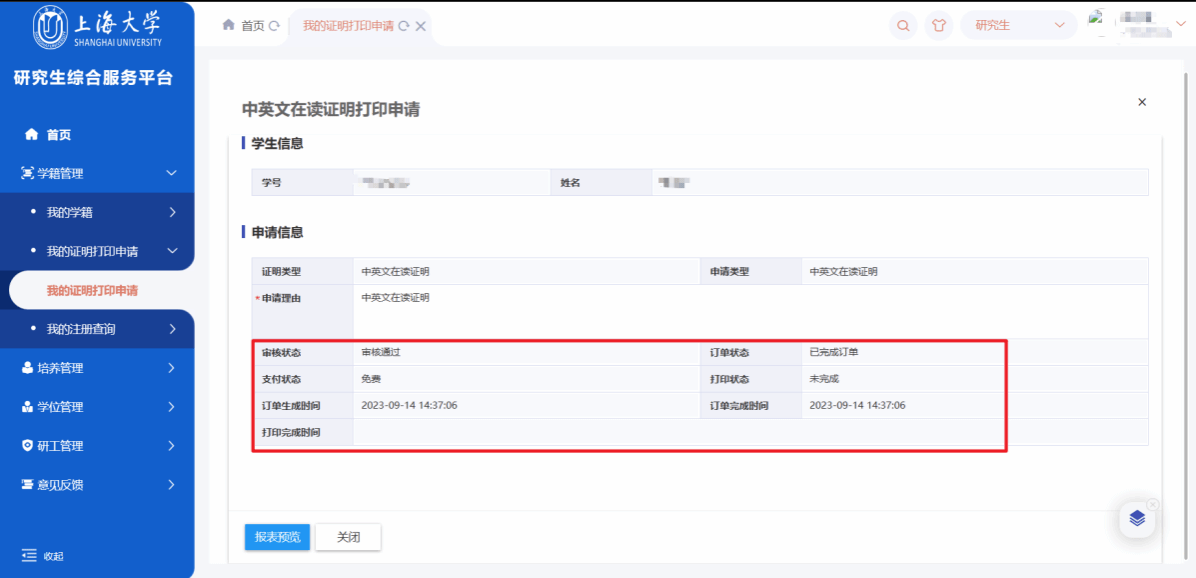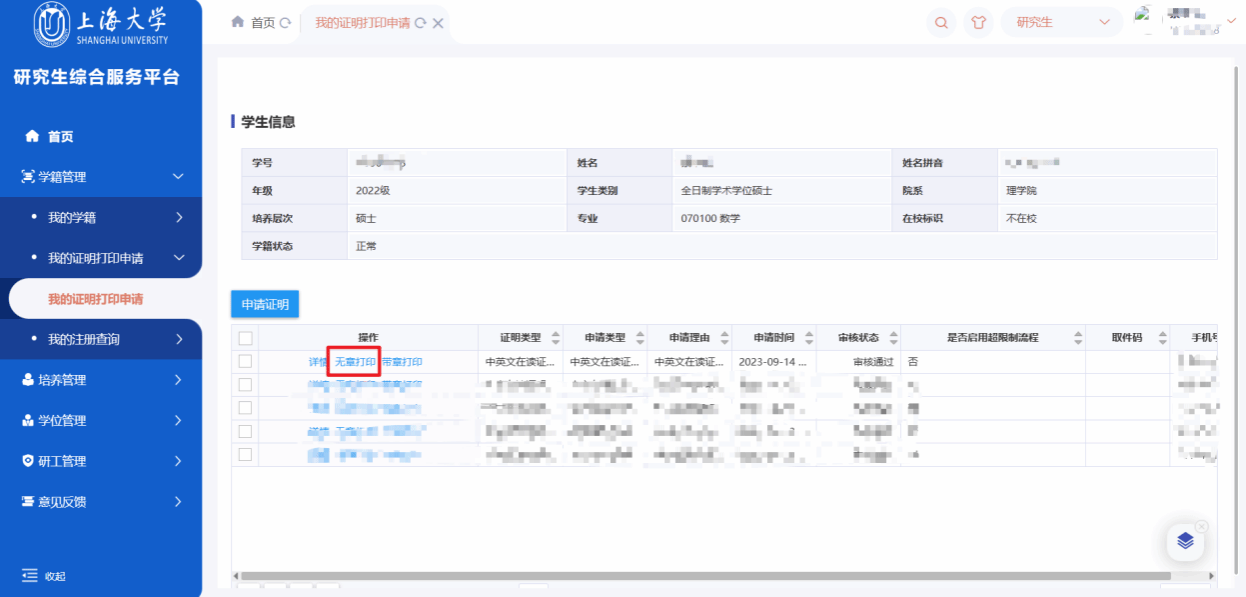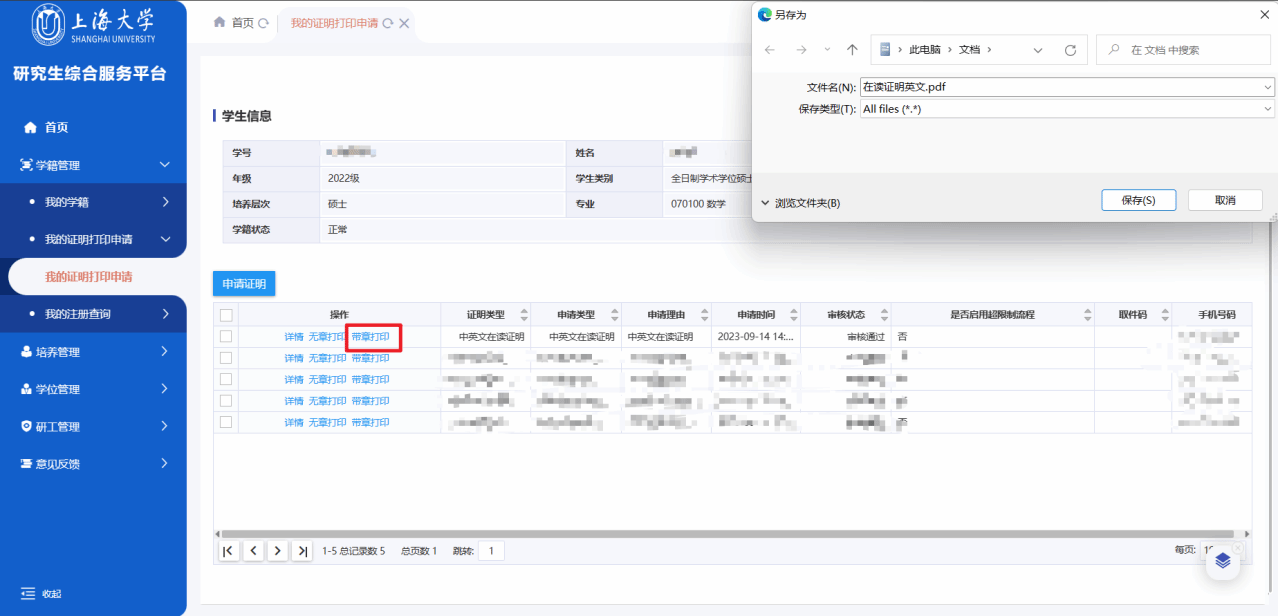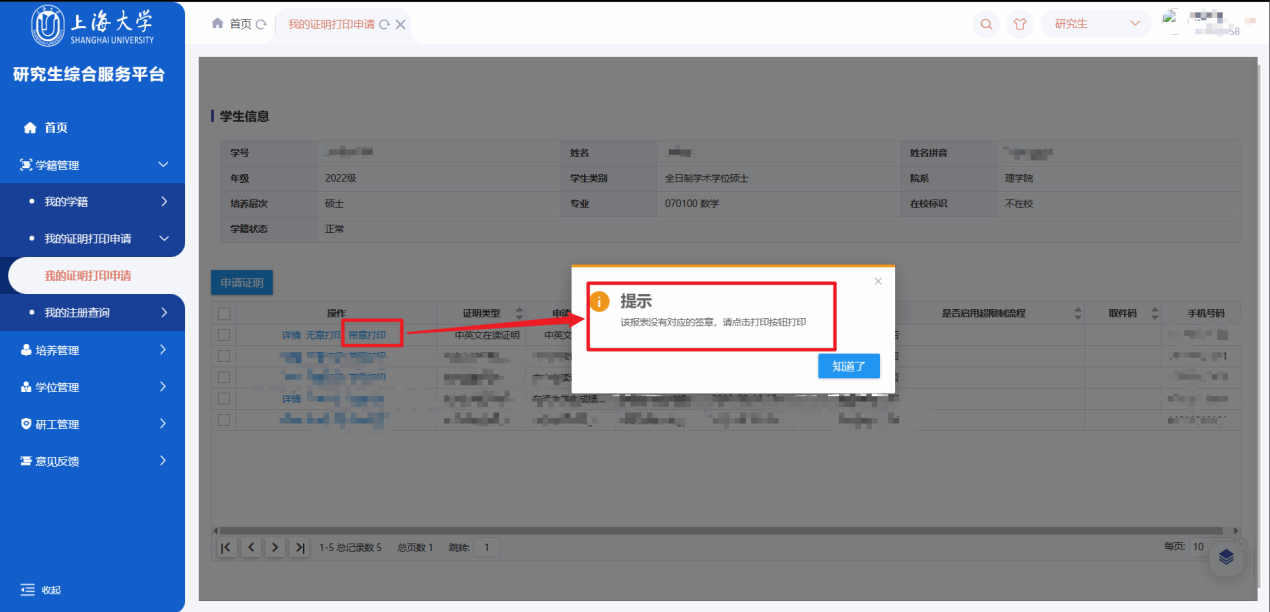|
||||||||||
|
1.1推荐使用浏览器 系统推荐使用Google Chrome 浏览器;是一款快速、简单且安全的网络浏览器,能很好地满足新型网站对浏览器的要求:
https://www.google.cn/chrome/?standalone=1&platform=win64 (下载地址) 支持操作系统和浏览器列表:
1.2登录 通过地址:https://yjs.shu.edu.cn 输入自己一卡通账号进行登录,登录后就会跳转到研究生系统首页。
2、我的证明打印申请 功能描述:申请在读学生证明及成绩,待审核通过后可打印 业务流程:点击【学籍管理】-【我的证明打印申请】,点击我的证明打印申请。
2.1申请证明 2.1.1 点击“申请证明”按钮,选择对应的证明类型和申请类型 注:证明类型和申请类型中,在读证明提供无落款、学院落款、研究生院落款、上海大学落款,根据自己的需要选择对应的落款即可。
2.1.2 填写申请理由并提交
2.2查看申请信息 点击详情按钮,查看申请信息,审核状态、打印状态
2.3打印证明 2.3.1无章打印 点击“无章打印”按钮,会打印不带章的文件。
2.3.2带章打印 点击‘带章打印’会直接将带章的文件下载下来。注:(若证明没有章,点击‘带章打印’后会弹出窗口提示该报表没有对应的签章,此时只能选择‘无章打印’,如果有盖章的需求,可直接去对应的学院线下申请盖章。)
|